Производительность компьютера напрямую зависит от нагрузки на процессор. Если центральный процессор (ЦП) постоянно загружен на 80-100%, это приводит к медленной работе системы, зависаниям, перегреву и сокращению срока службы комплектующих. В этой статье мы рассмотрим основные причины высокой нагрузки на ЦП и эффективные методы ее снижения.
Что такое процессор и как он работает?
Процессор — это основной вычислительный элемент компьютера, отвечающий за обработку данных и выполнение команд программ. Он выполняет миллиарды операций в секунду, управляя работой всей системы. Производительность ЦП зависит от его тактовой частоты, количества ядер и потоков, а также архитектуры.
Что означает загрузка процессора?
Загрузка процессора — это процент его использования в текущий момент времени. Если ЦП загружен на 100%, значит, он полностью использует свои ресурсы, что может замедлять работу системы. Оптимальной считается загрузка в пределах 20-50% в режиме простоя и до 80% при интенсивной работе.
Как измерить загрузку процессора?
Способы проверки загрузки ЦП:
Через Диспетчер задач
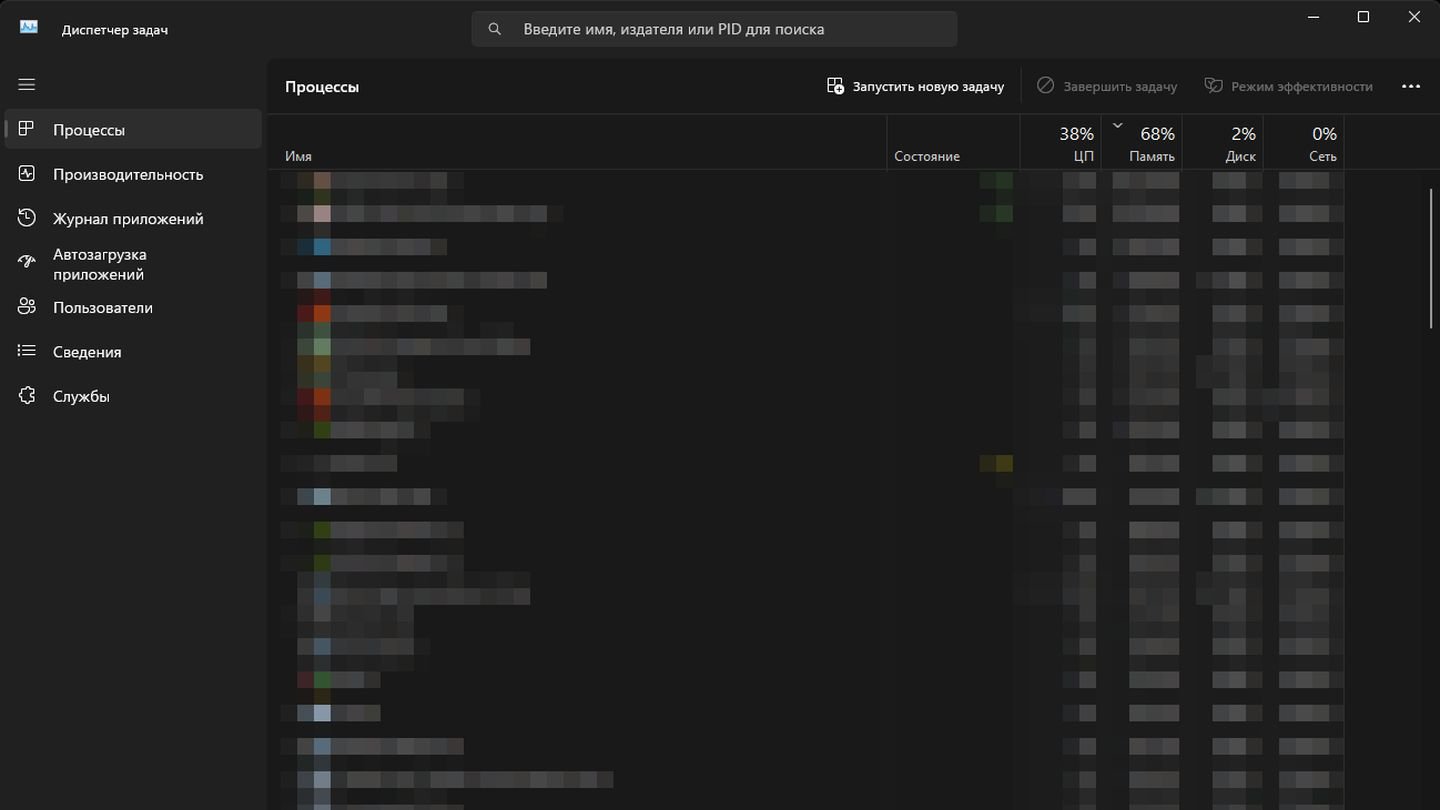 Источник: CQ / Открытый Диспетчер задач
Источник: CQ / Открытый Диспетчер задач
- Нажмите Ctrl + Shift + Esc для открытия «Диспетчера задач»;
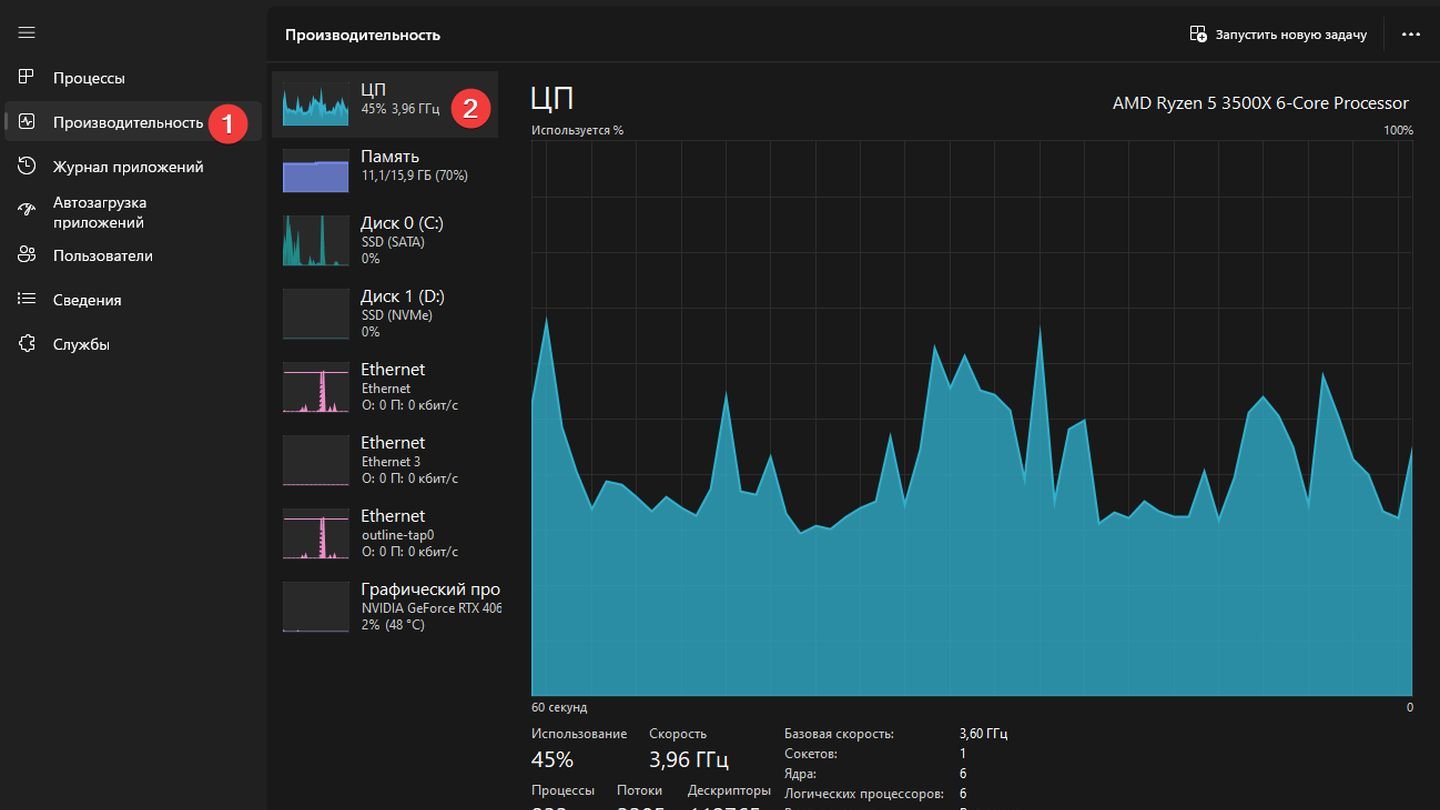 Источник: CQ / Диспетчер задач
Источник: CQ / Диспетчер задач
- Перейдите во вкладку «Производительность» и выберите ЦП;
Здесь отображается текущая загрузка процессора в процентах.
С помощью встроенной утилиты Монитор ресурсов
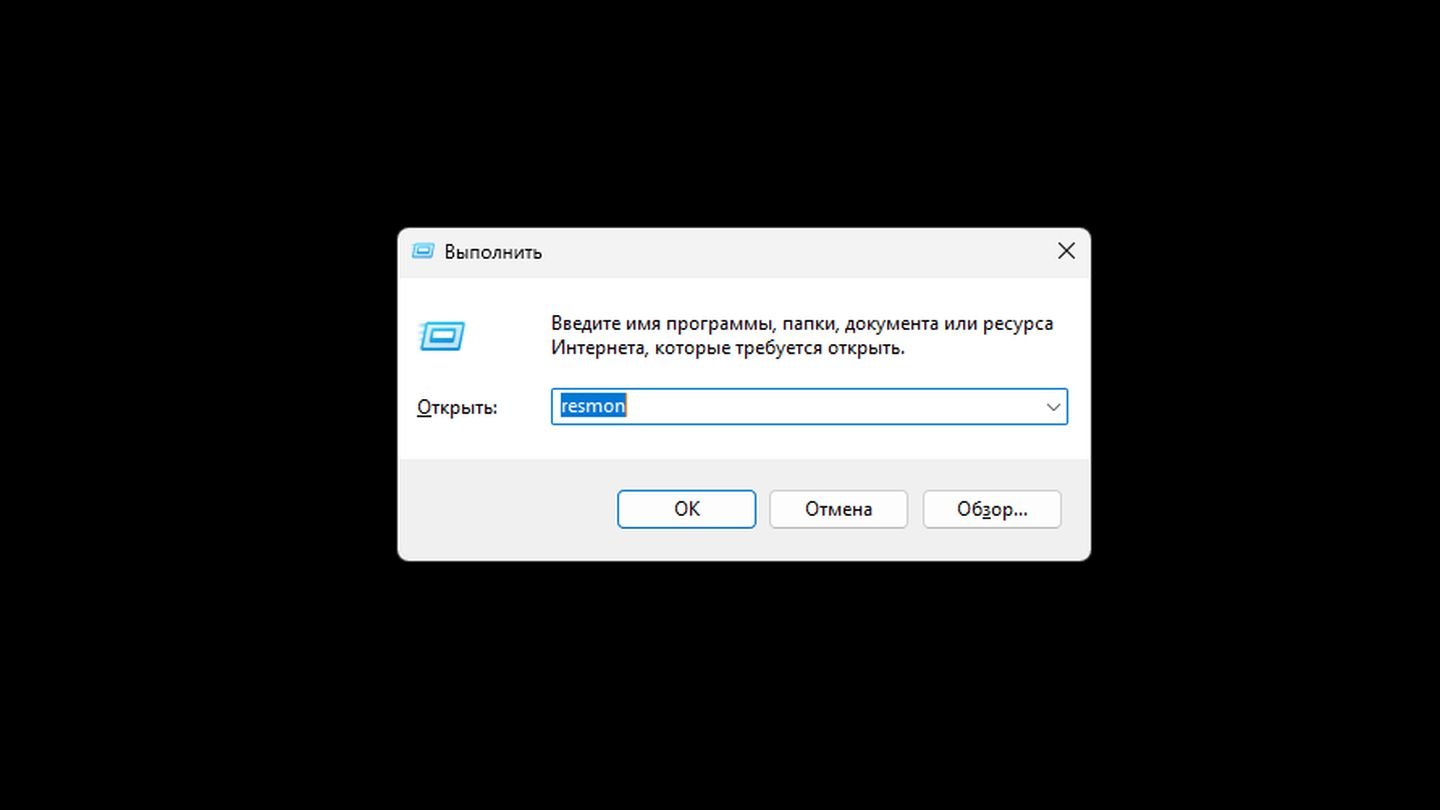 Источник: CQ / Монитор ресурсов
Источник: CQ / Монитор ресурсов
- Нажмите Win + R, введите resmon и нажмите Enter;
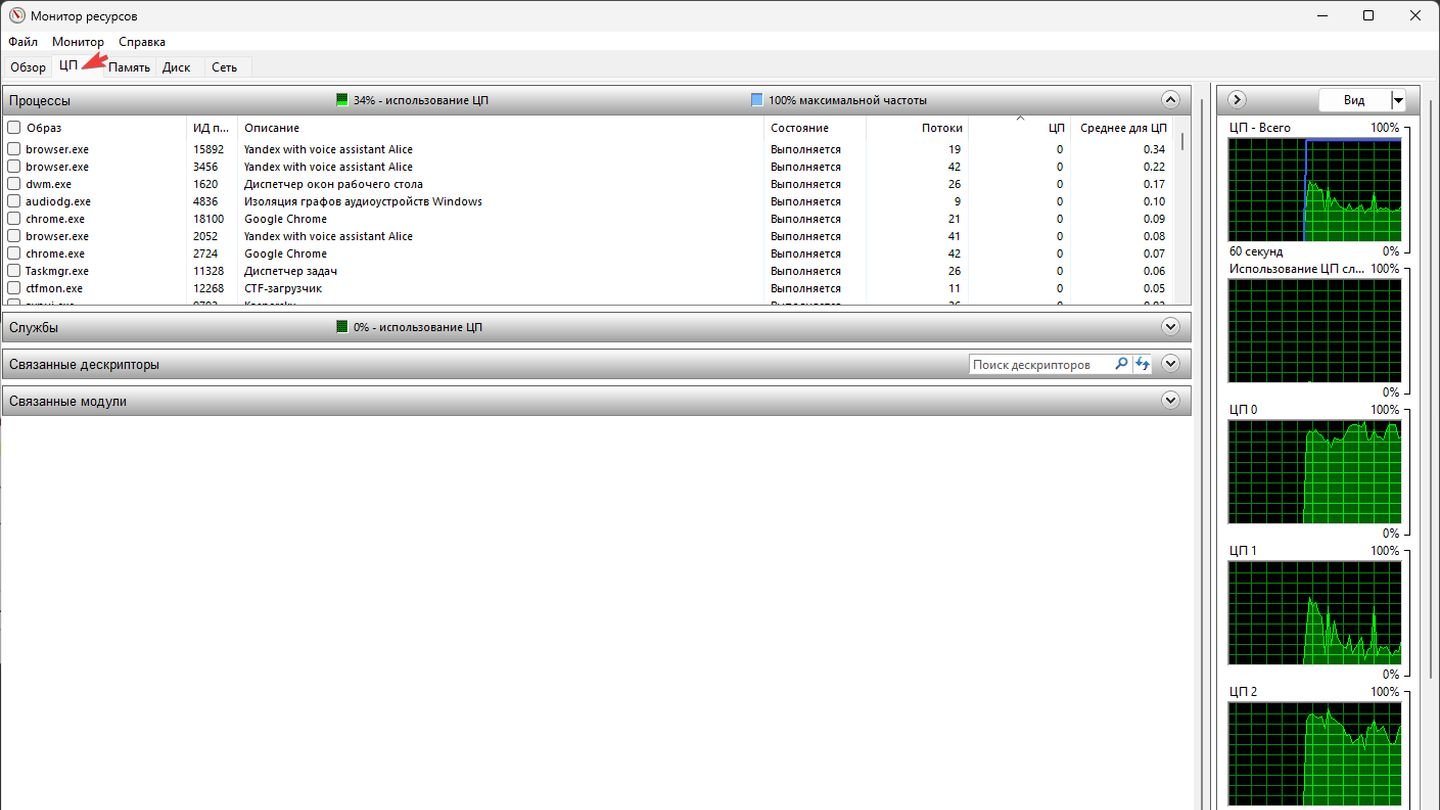 Источник: CQ / Монитор ресурсов
Источник: CQ / Монитор ресурсов
- Во вкладке ЦП можно увидеть загрузку каждого ядра в реальном времени.
Через сторонние программы
Используйте утилиты HWMonitor, AIDA64 или CPU-Z для более детального анализа нагрузки.
Распространенные причины высокой загрузки процессора
Загрузка процессора может увеличиваться по различным причинам. Рассмотрим наиболее распространенные:
Слишком много одновременно запущенных программ
Современные операционные системы позволяют запускать множество программ одновременно, но если таких процессов становится слишком много, это может привести к перегрузке процессора. Даже если некоторые приложения находятся в фоновом режиме, они продолжают потреблять ресурсы, обновлять данные и выполнять задачи, что увеличивает нагрузку.
Программы, потребляющие много ресурсов
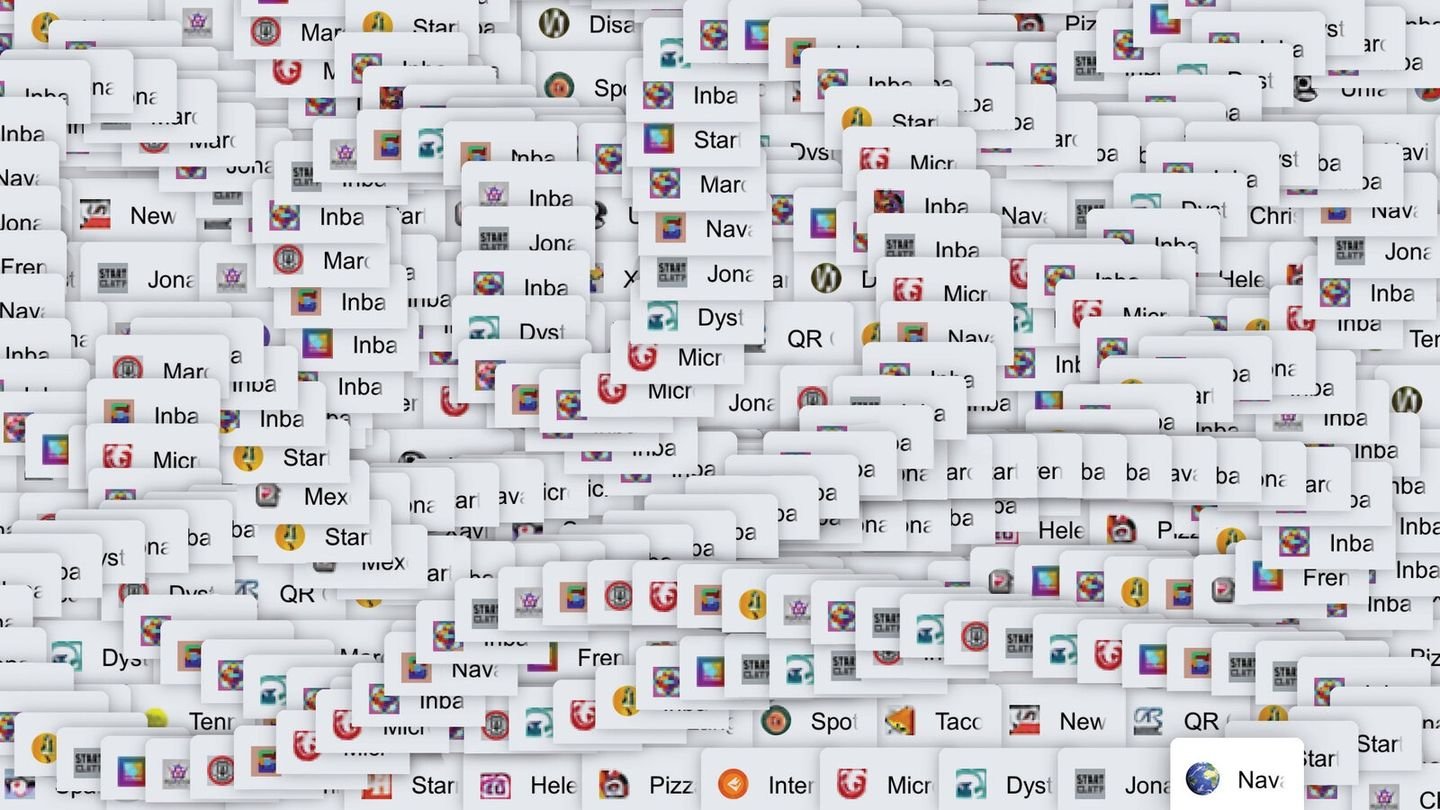 Источник: NY Times / Множество открытых вкладок
Источник: NY Times / Множество открытых вкладок
Некоторые программы, такие как видеоредакторы, 3D-рендеринг, современные игры и браузеры с десятками открытых вкладок, могут использовать значительную часть вычислительных мощностей. Кроме того, некоторые плохо оптимизированные приложения могут потреблять больше ресурсов, чем необходимо.
Вредоносное ПО
Вредоносные программы, включая вирусы, майнеры криптовалют и трояны, часто работают в фоновом режиме и используют процессорные мощности без ведома пользователя. Это может привести к резкому увеличению загрузки ЦП и даже перегреву системы.
Устаревшие драйверы
Некорректная работа драйверов может вызывать излишнюю нагрузку на процессор, особенно если речь идет о драйверах видеокарты, звукового оборудования или системных контроллеров. Устаревшие или несовместимые драйверы могут вызывать ошибки в работе системы, приводящие к высокому потреблению ресурсов.
Проблемы с охлаждением
 Источник: Avast / Проблемы с охлаждением процессора
Источник: Avast / Проблемы с охлаждением процессора
Если система охлаждения компьютера работает неэффективно, процессор может перегреваться. В результате система снижает производительность (троттлинг), что заставляет процессор работать с дополнительной нагрузкой, чтобы компенсировать снижение тактовой частоты.
Разгон
Разгон процессора позволяет увеличить его производительность, но при этом возрастает энергопотребление и тепловыделение. Если система охлаждения не справляется, процессор может перегреваться и работать с высокой нагрузкой даже в простое.
На что влияет загруженный процессор
Высокая загрузка процессора может вызывать множество проблем:
- Замедление работы системы — программы открываются медленно, курсор зависает;
- Перегрев — при длительной высокой нагрузке температура ЦП может превысить безопасные значения;
- Высокое энергопотребление → это особенно критично для ноутбуков, так как приводит к быстрой разрядке аккумулятора;
- Сбои и вылеты приложений — ресурсы процессора распределяются неэффективно, и программы могут закрываться с ошибками.
Как уменьшить нагрузку на ЦП
Уменьшить нагрузку на процессор можно несколькими способами. Рассмотрим наиболее доступные.
Обновление драйверов комплектующих
Старые или некорректно работающие драйверы могут вызывать высокую загрузку процессора.
Как обновить драйверы:
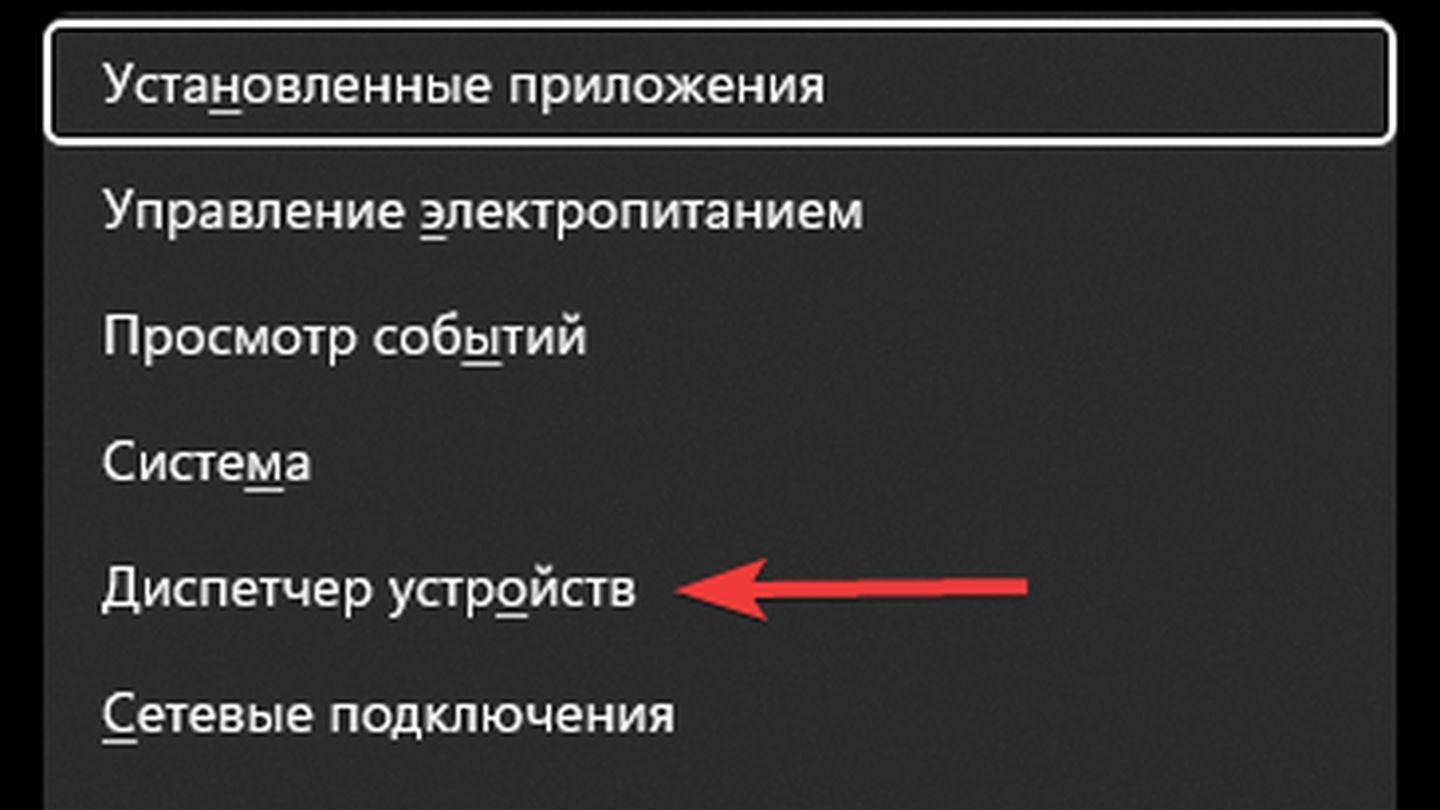 Источник: CQ / Windows 11
Источник: CQ / Windows 11
- Откройте «Диспетчер устройств» (нажмите Win + X и выберите «Диспетчер устройств»);
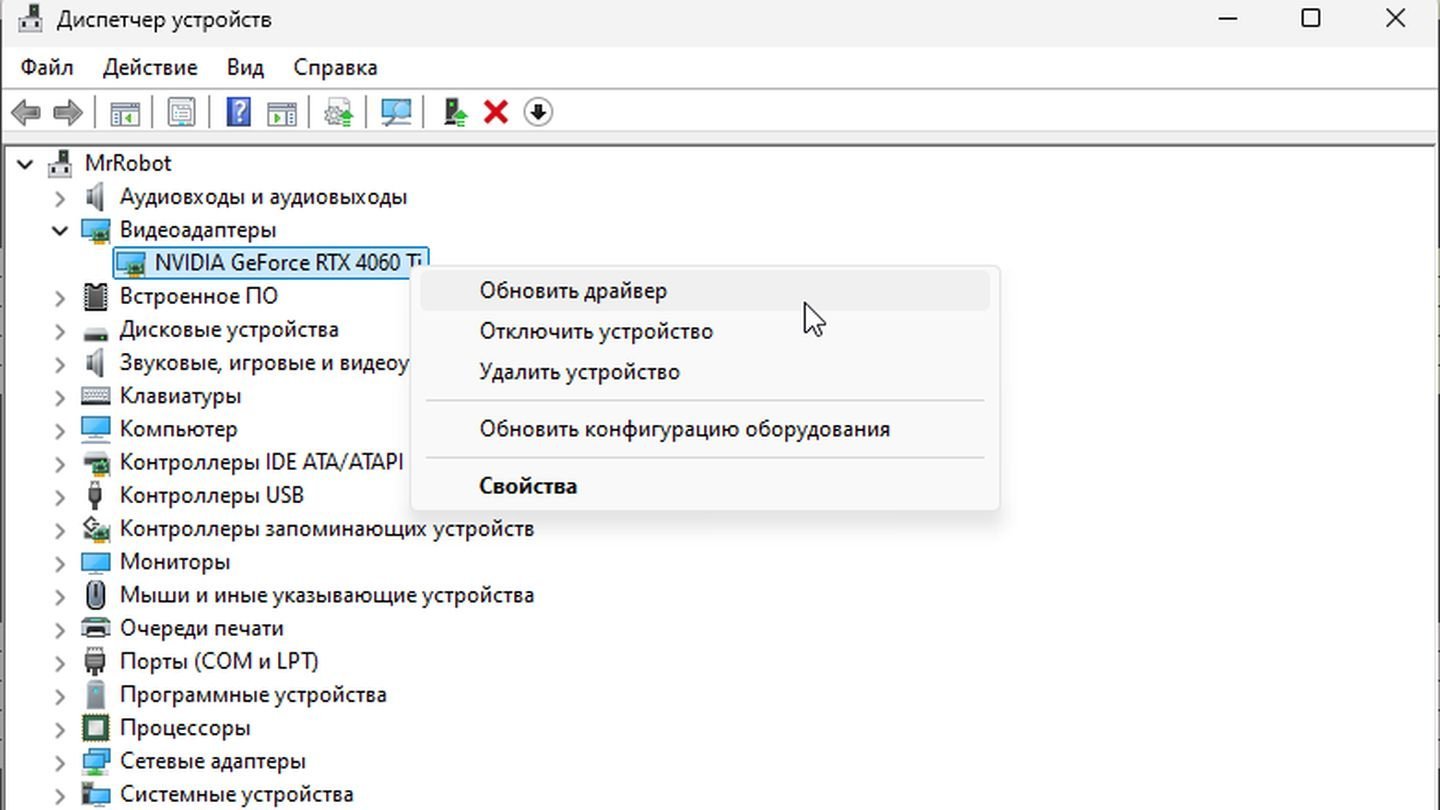 Источник: CQ / Диспетчер устройств
Источник: CQ / Диспетчер устройств
- Разверните список устройств и найдите комплектующие, которые могут требовать обновления (процессор, видеокарта, звуковая карта и другие);
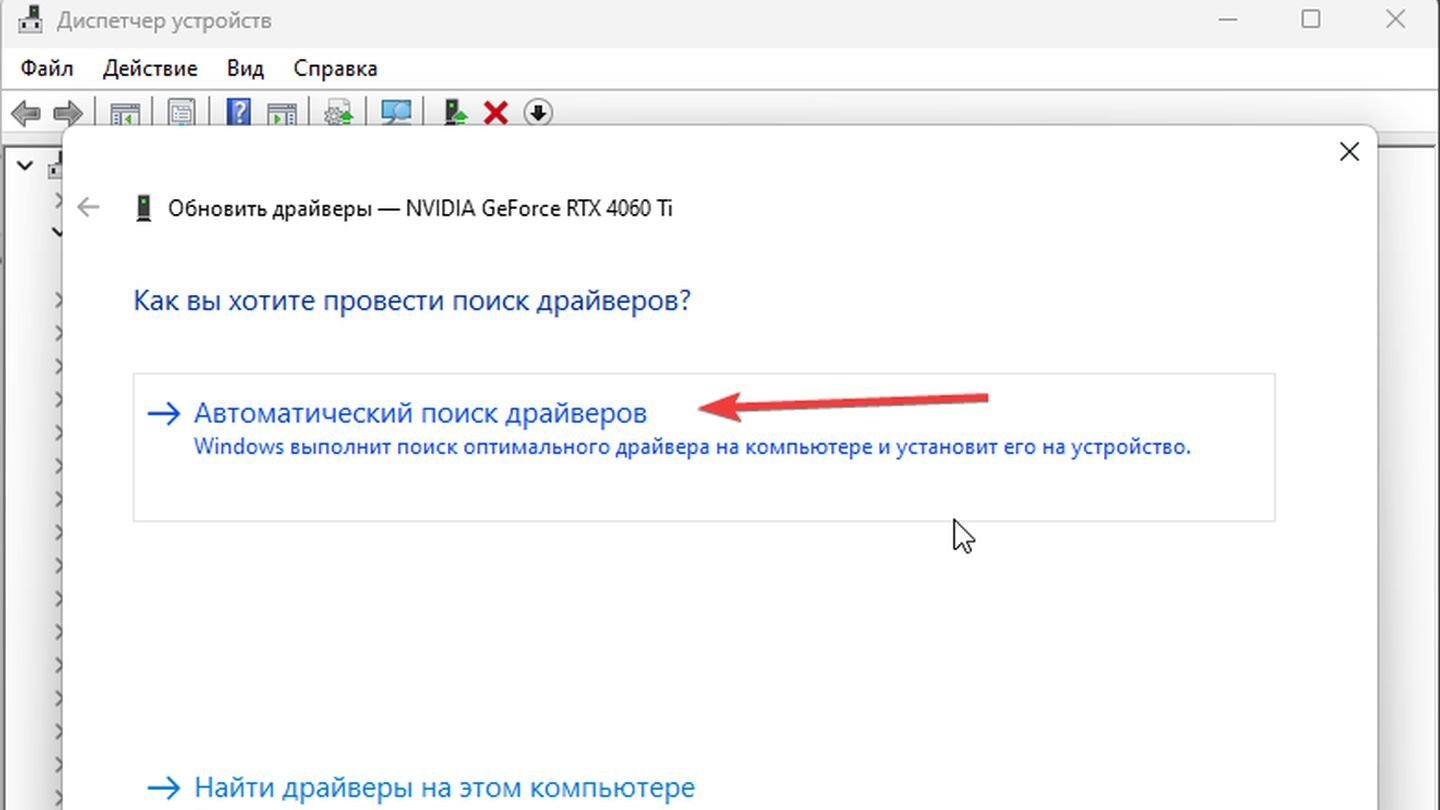 Источник: CQ / Диспетчер устройств
Источник: CQ / Диспетчер устройств
- Щелкните правой кнопкой по устройству → «Обновить драйвер» → «Автоматический поиск обновлений»;
Если обновление не найдено, скачайте драйвер с официального сайта производителя и установите вручную.
Обновление операционной системы
Обновления Windows и других ОС часто содержат исправления ошибок и оптимизации, снижающие нагрузку на процессор. Как установить обновления:
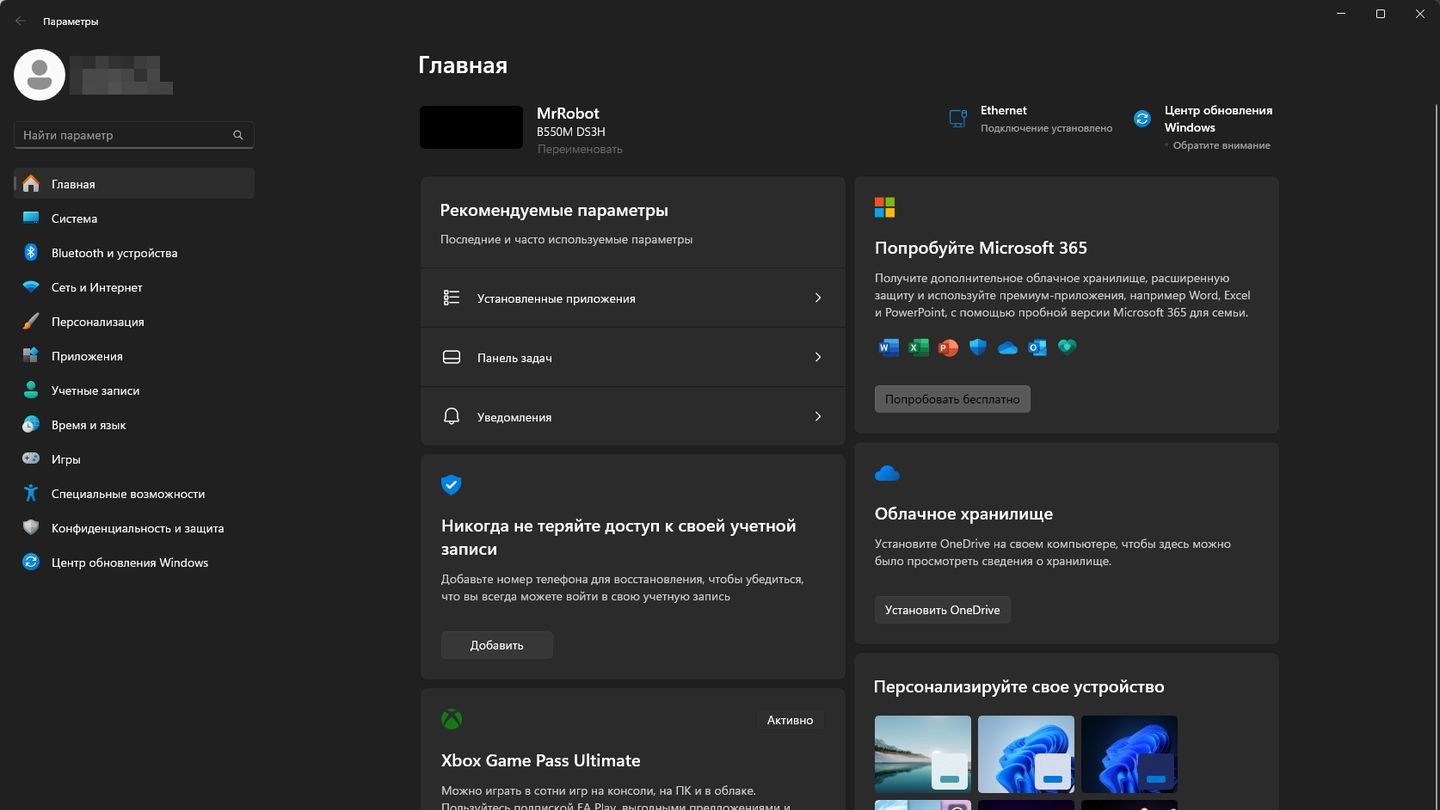 Источник: CQ / Windows 11, Параметры
Источник: CQ / Windows 11, Параметры
- Нажмите Win + I, чтобы открыть «Параметры»;
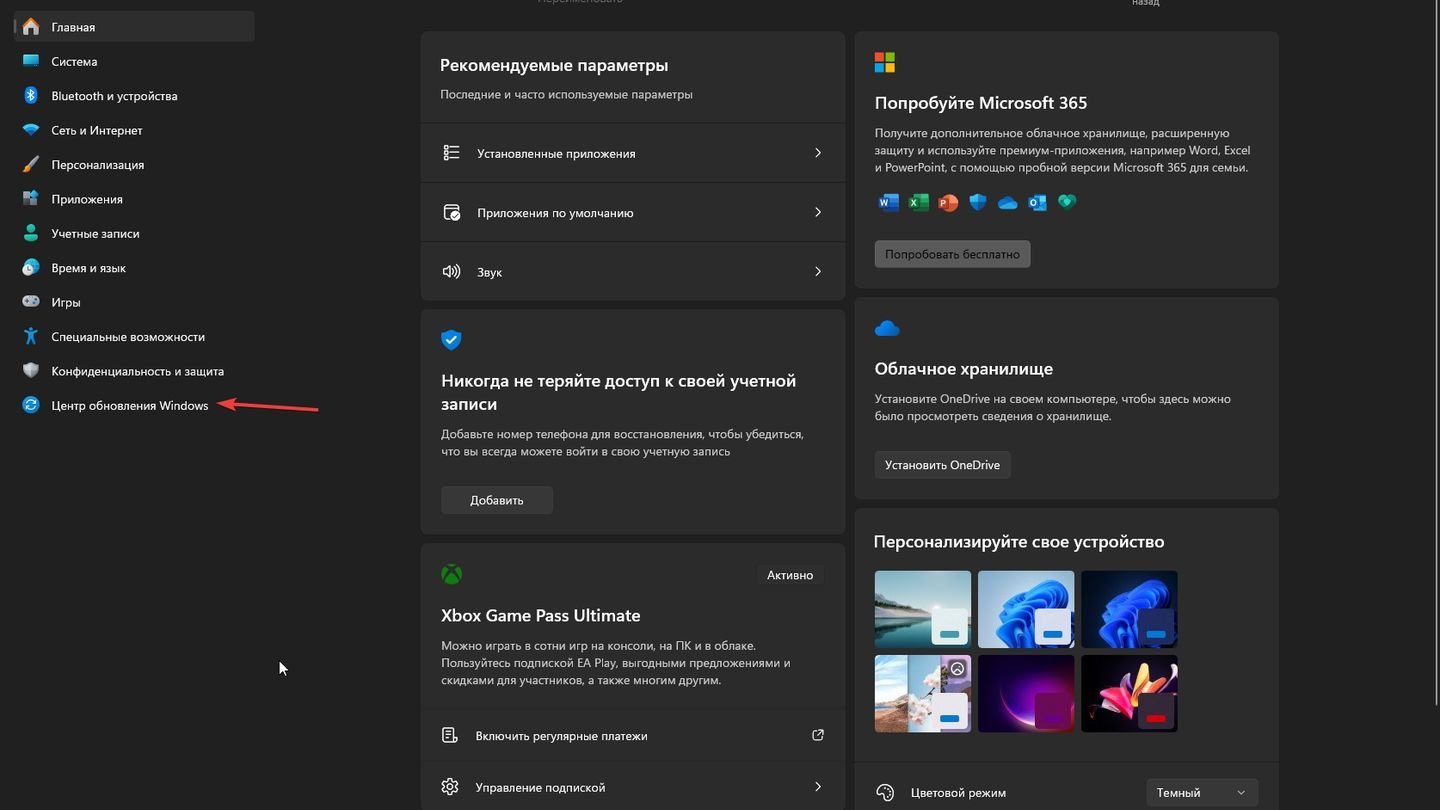 Источник: CQ / Windows 11, Параметры
Источник: CQ / Windows 11, Параметры
- Перейдите в раздел «Центр обновления Windows».
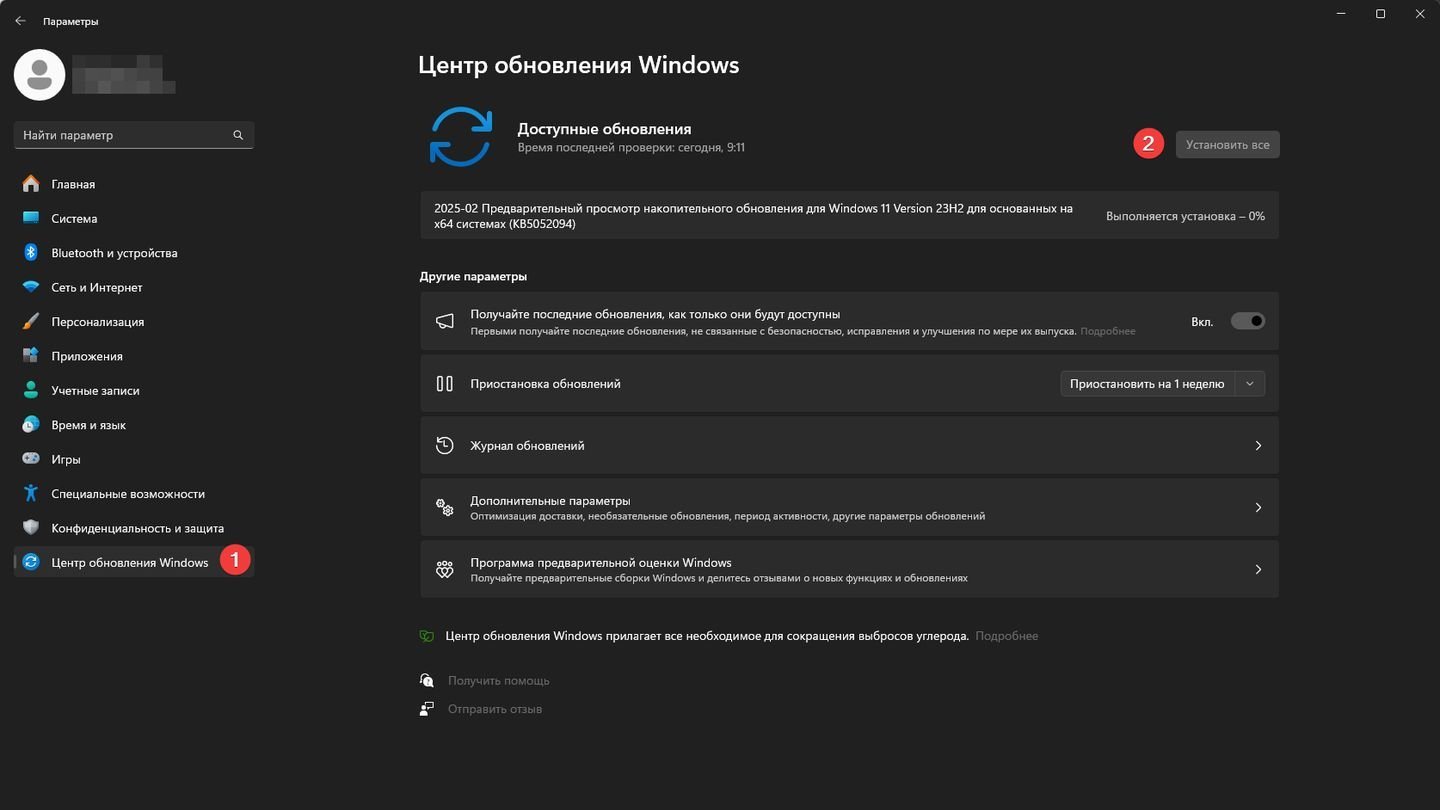 Источник: CQ / Windows 11
Источник: CQ / Windows 11
- Нажмите «Проверить наличие обновлений». Если обновления уже скачались, то установите их;
Установите найденные обновления и перезагрузите компьютер.
Проверка системы на вирусы и вредоносные программы
Некоторые вирусы и вредоносные программы могут нагружать процессор, выполняя скрытые процессы.
Как выполнить проверку:
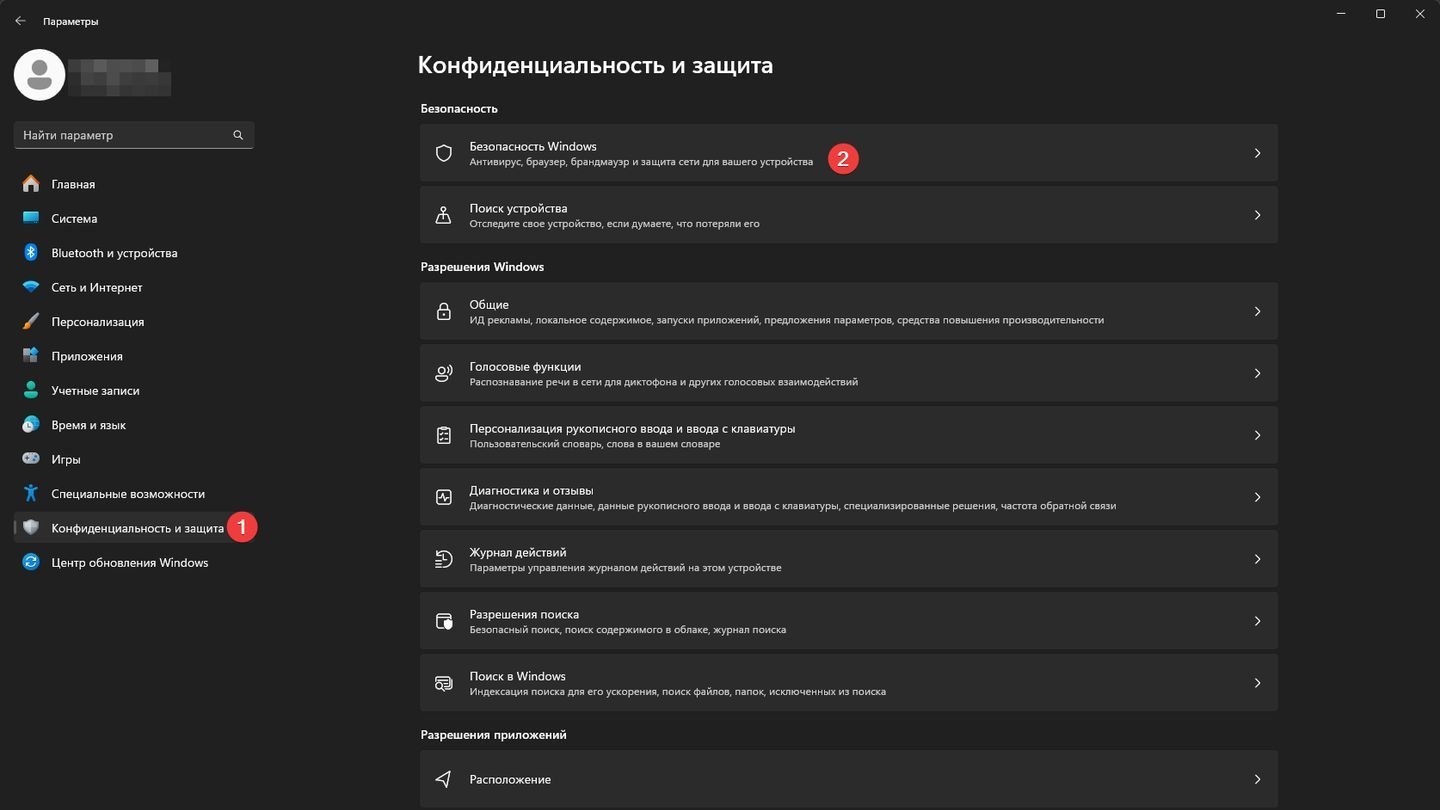 Источник: CQ / Windows 11, Параметры
Источник: CQ / Windows 11, Параметры
- Откройте встроенный «Защитник Windows» (Win + I → «Конфиденциальность и защита» → «Безопасность Windows»);
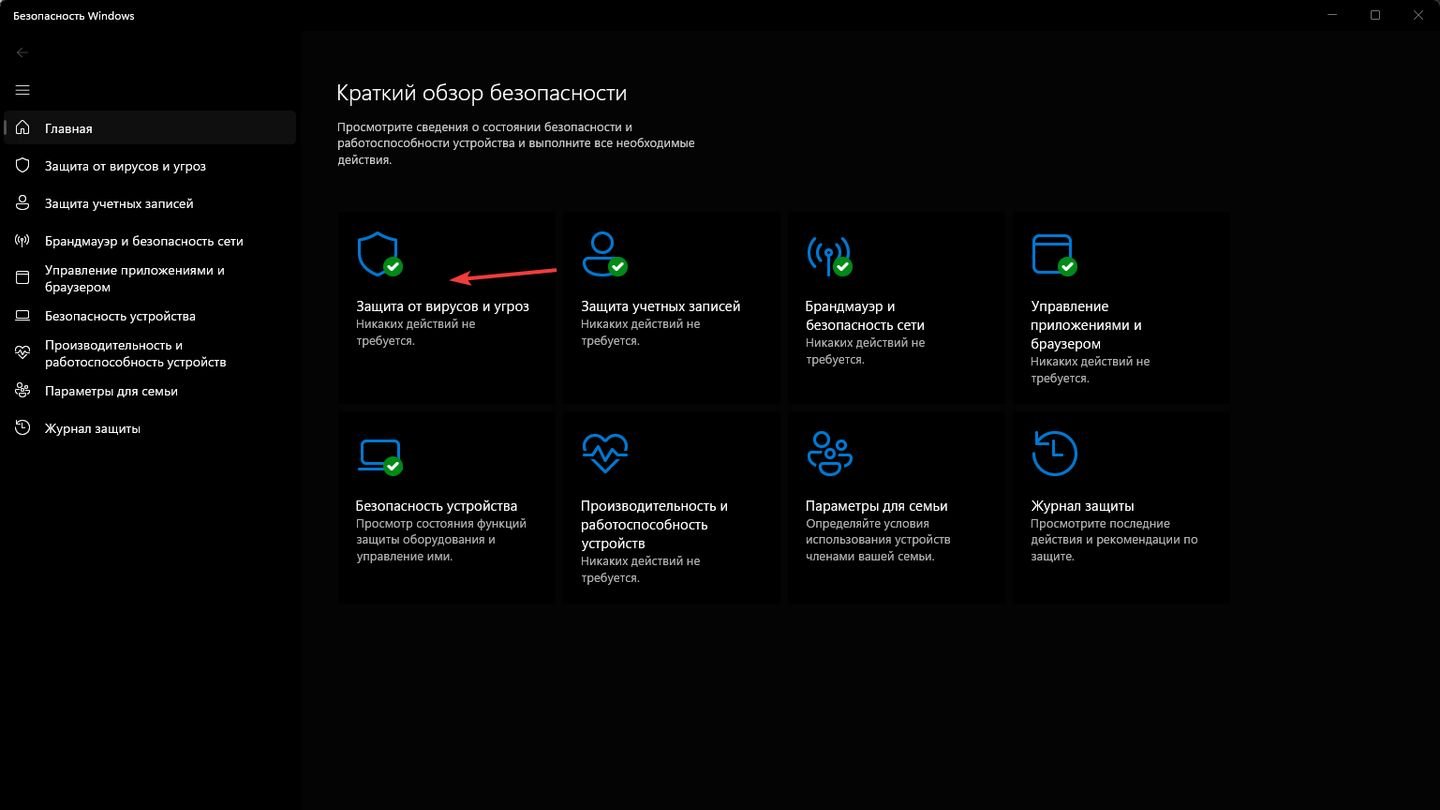 Источник: CQ / Windows 11, Безопасность
Источник: CQ / Windows 11, Безопасность
- Перейдите в «Защита от вирусов и угроз» → «Быстрое сканирование».
Для более глубокой проверки выберите «Полное сканирование». Можно также воспользоваться антивирусами вроде Malwarebytes, Kaspersky, Dr.Web.
Удаление временных файлов и мусора
Файлы кэша, временные данные и устаревшие файлы могут замедлять работу системы.
Как очистить систему:
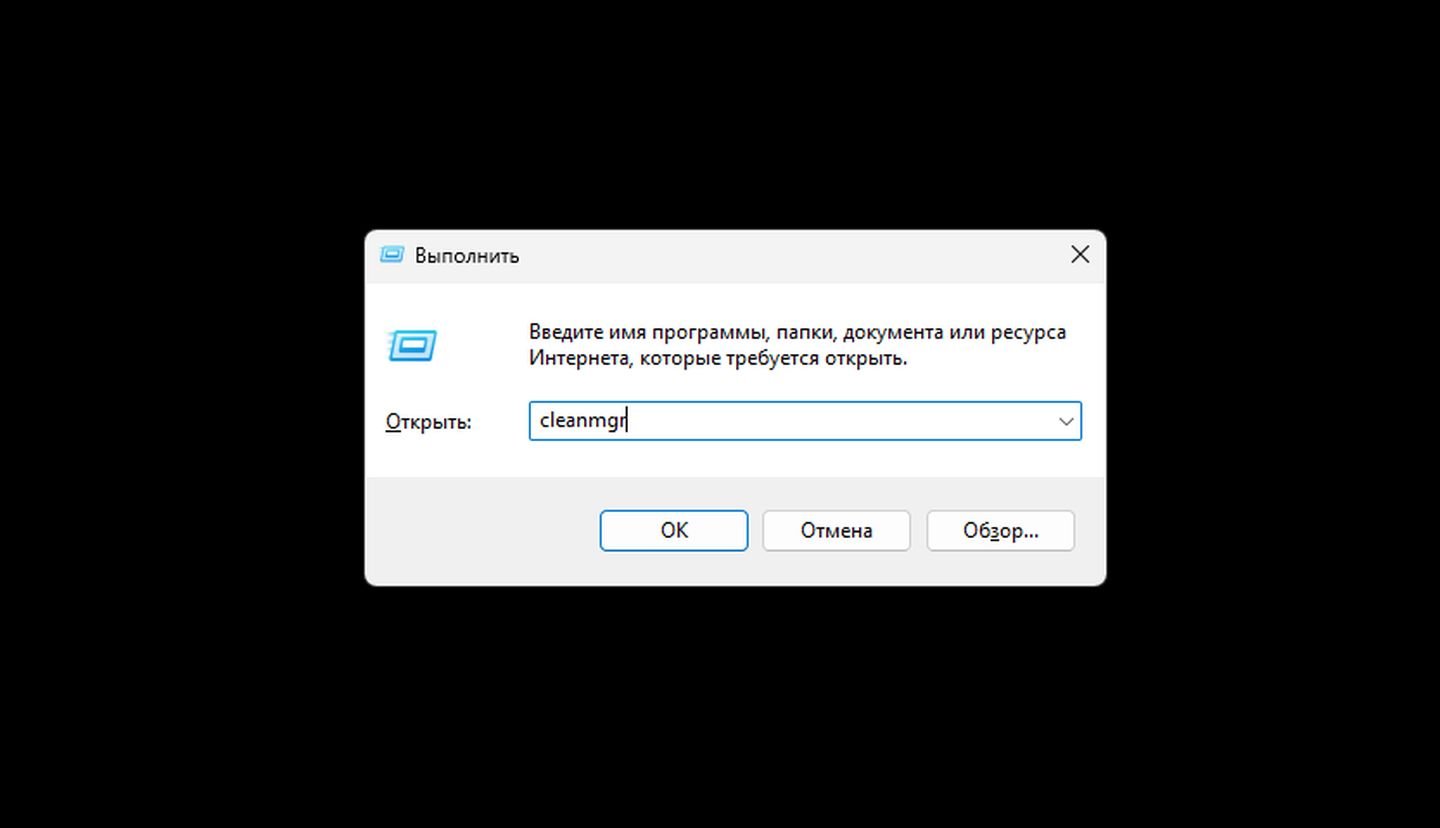 Источник: CQ / Windows 11
Источник: CQ / Windows 11
- Нажмите Win + R, введите cleanmgr и нажмите Enter;
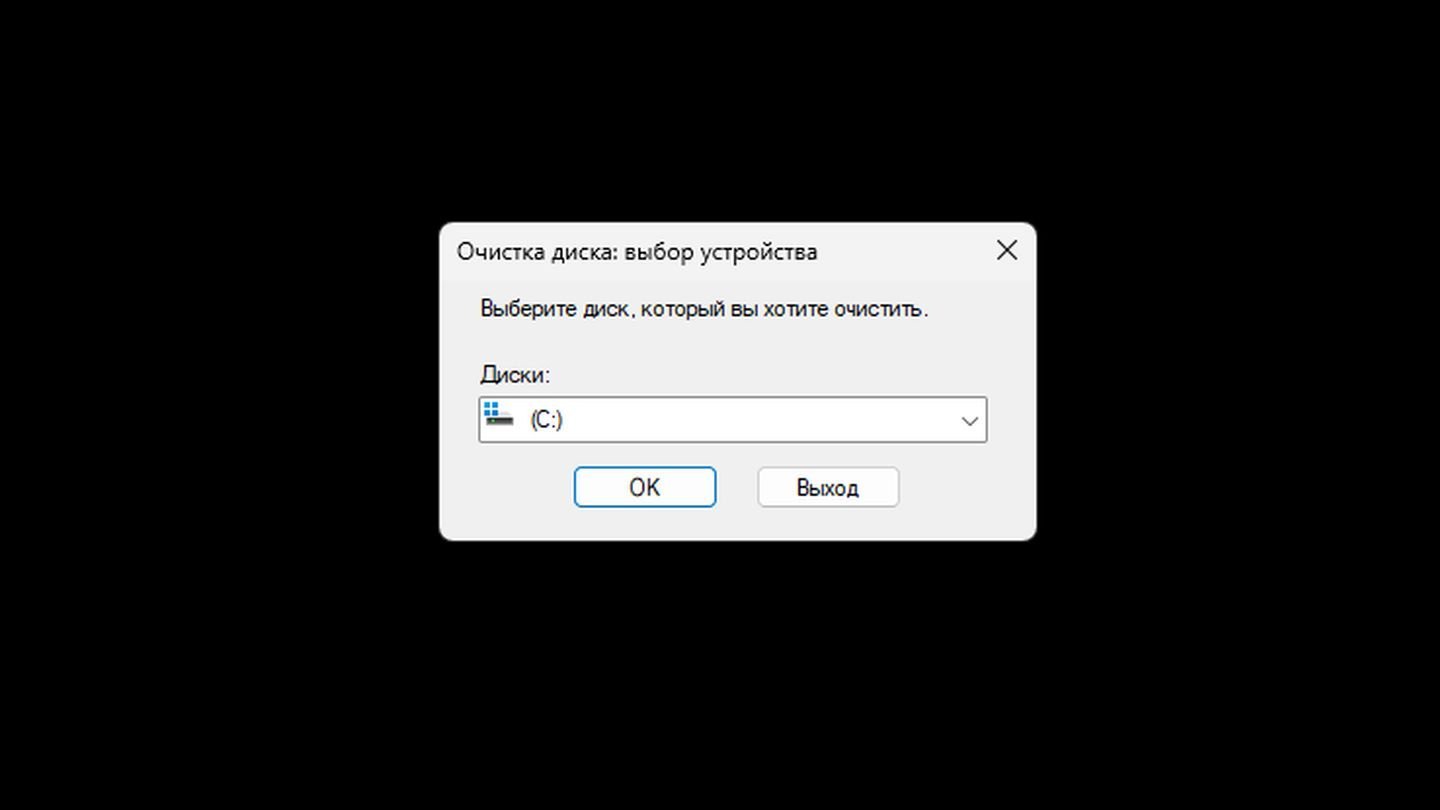 Источник: CQ / Windows 11
Источник: CQ / Windows 11
- Выберите диск «C:» и нажмите «ОК»;
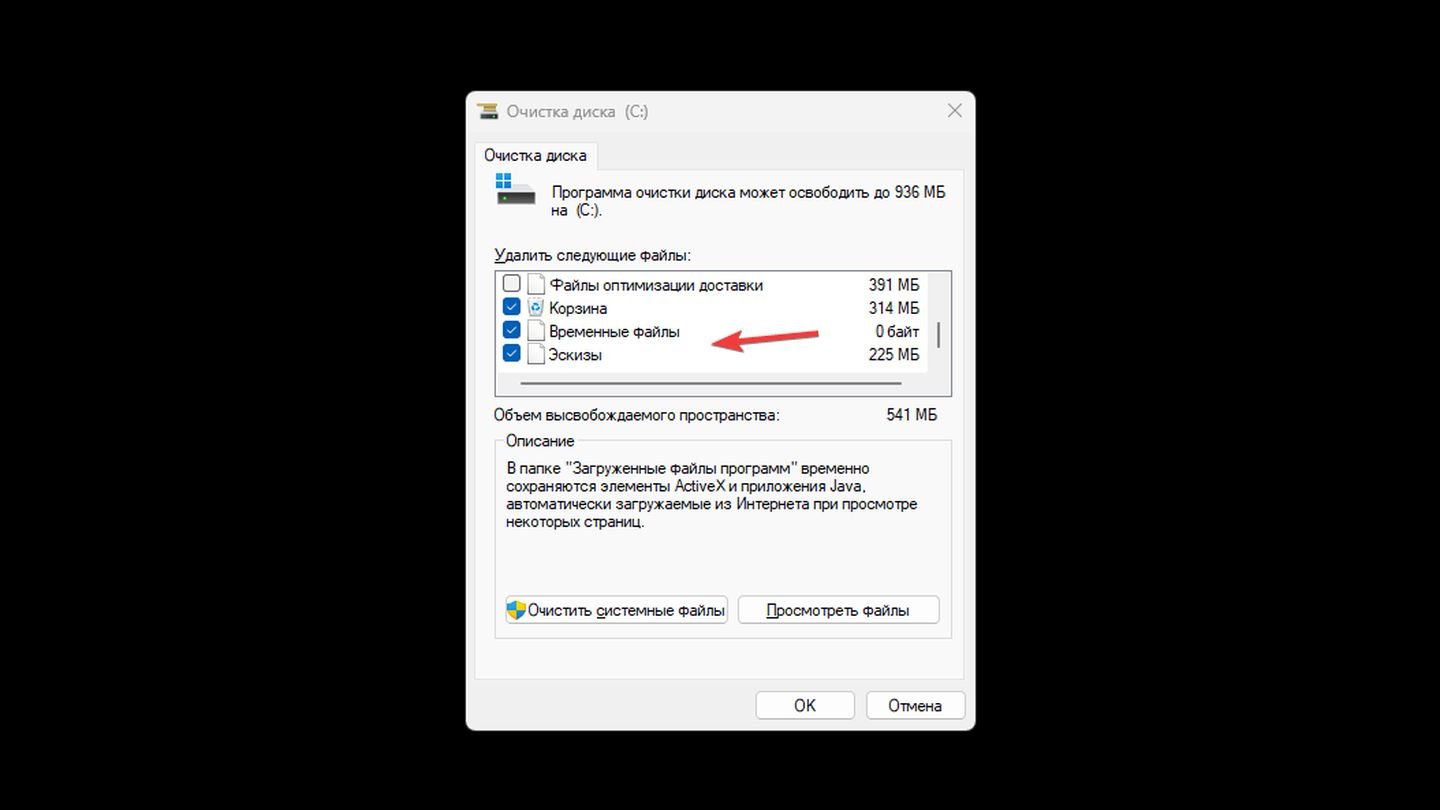 Источник: CQ / Windows 11
Источник: CQ / Windows 11
- Отметьте пункты «Временные файлы», «Файлы корзины», «Эскизы»;
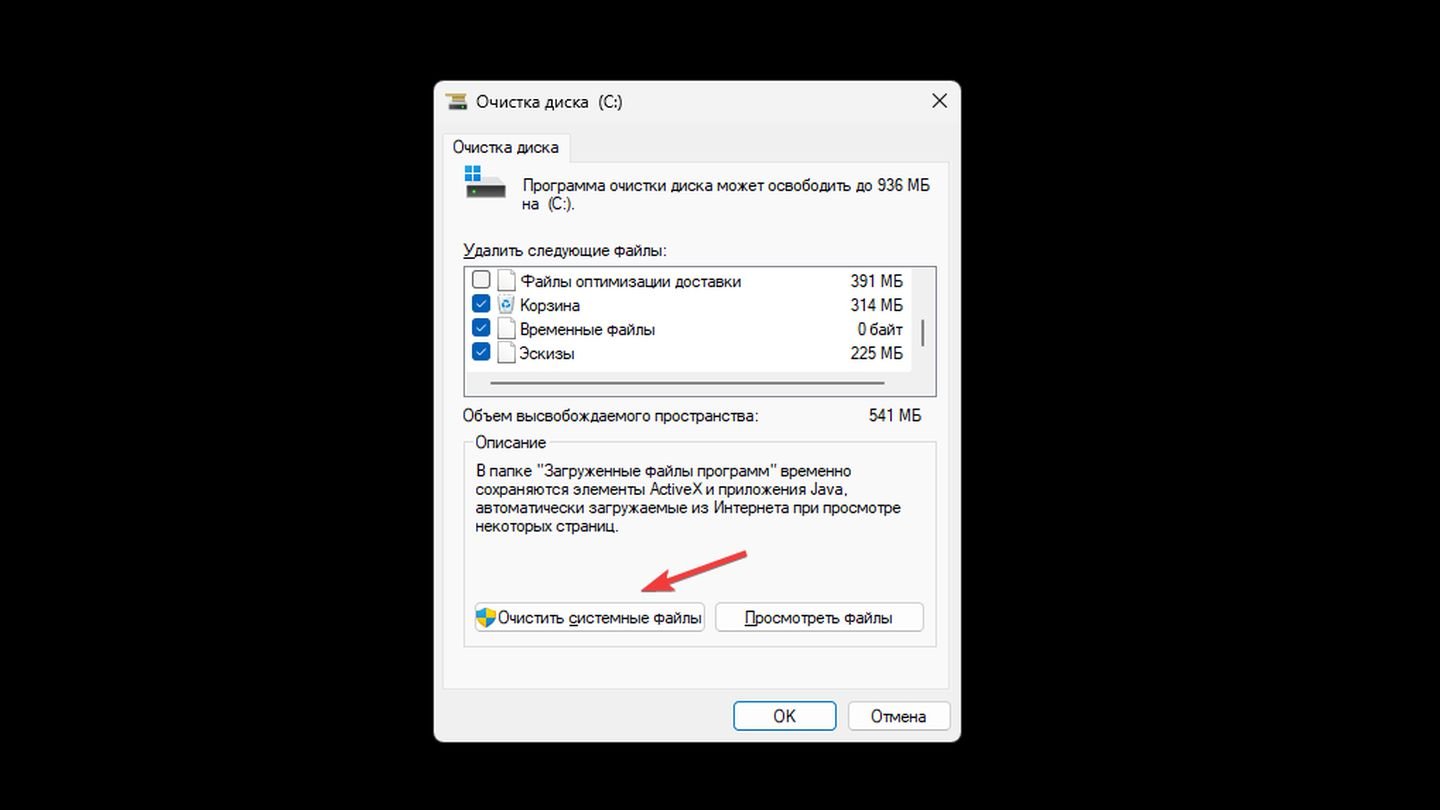 Источник: CQ / Windows 11
Источник: CQ / Windows 11
- Нажмите «Очистить системные файлы» и повторите процесс.
Оптимизация фоновых процессов
Некоторые фоновые службы Windows могут потреблять ресурсы процессора без необходимости.
Как отключить ненужные процессы:
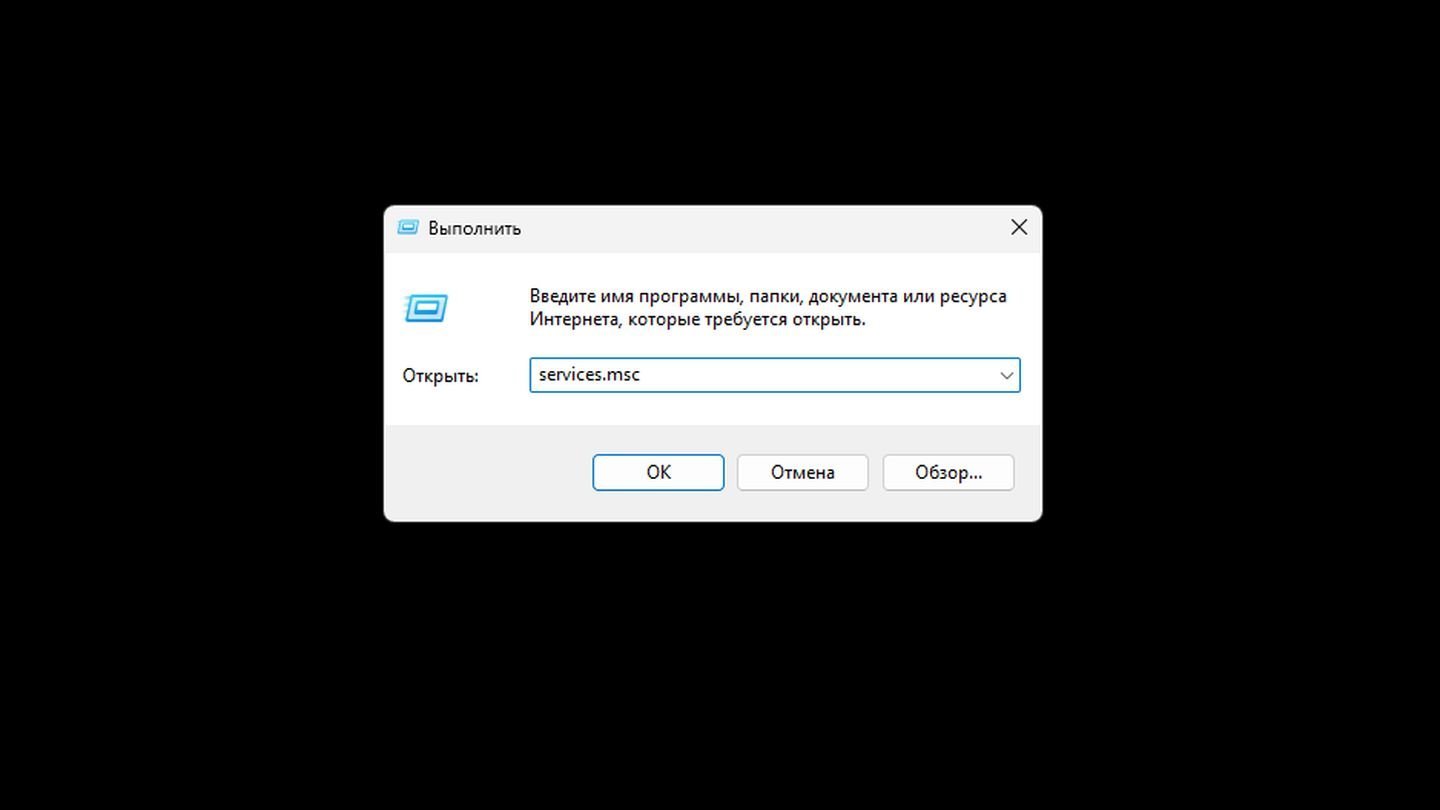 Источник: CQ / Windows 11
Источник: CQ / Windows 11
- Нажмите Win + R, введите services.msc и нажмите Enter;
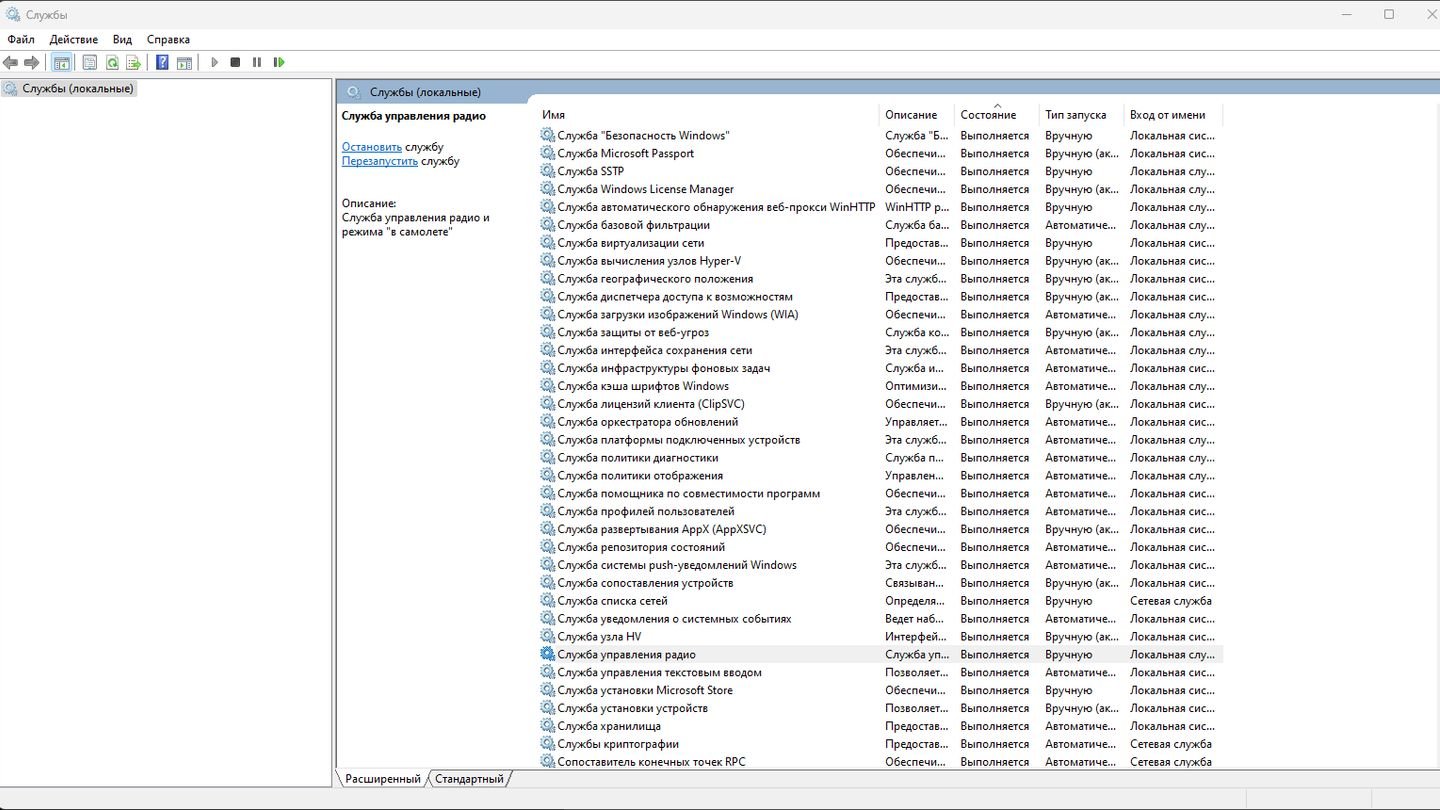 Источник: CQ / Windows 11
Источник: CQ / Windows 11
- Найдите ненужные службы (например, «Служба управления радио»);
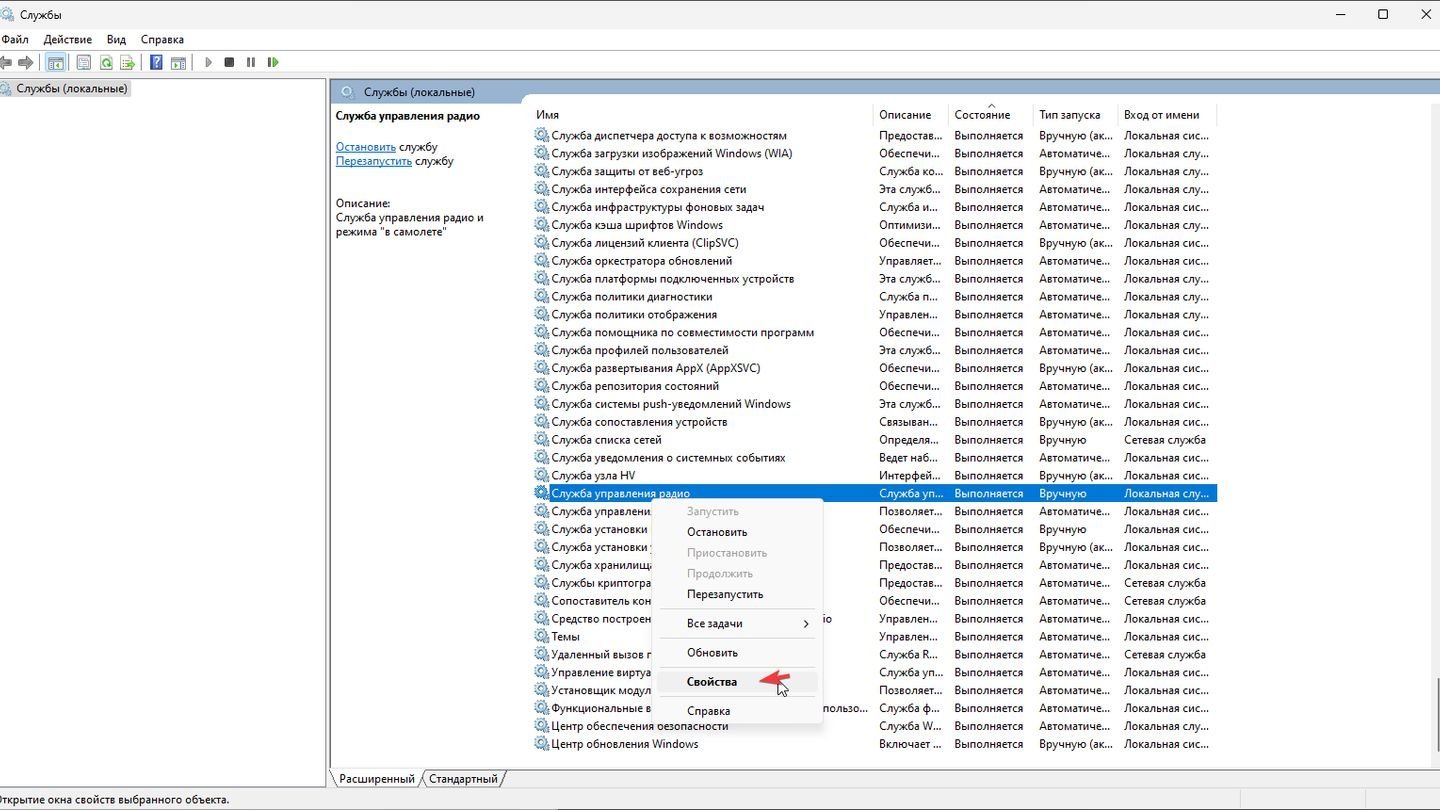 Источник: CQ / Windows 11
Источник: CQ / Windows 11
- Щелкните правой кнопкой, выберите «Свойства»;
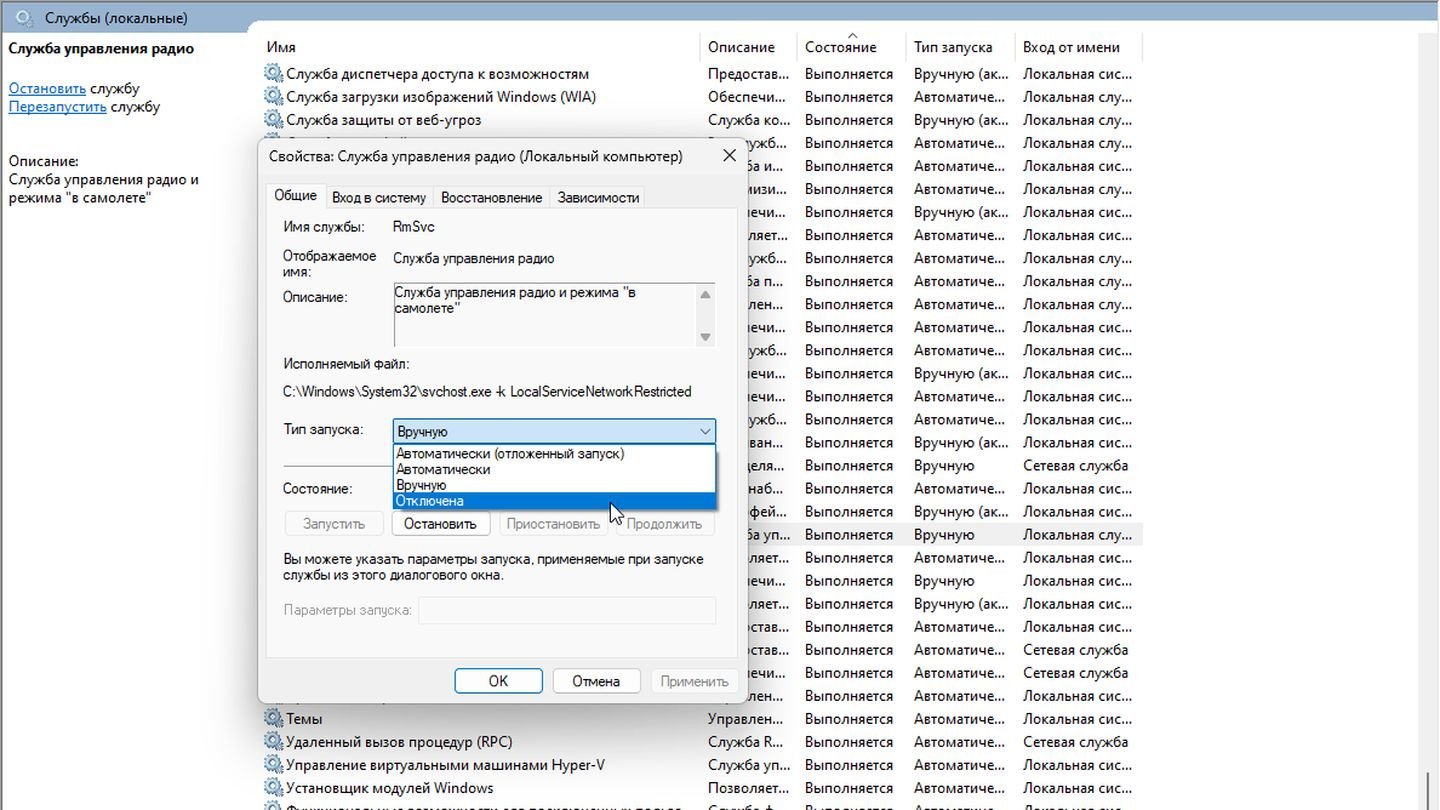 Источник: CQ / Windows 11
Источник: CQ / Windows 11
- В поле «Тип запуска» установите «Отключена».
Нажмите «Применить» и «ОК».
Какие службы можно отключить?
|
Служба |
Что делает |
Почему можно отключить |
|
Служба помощника по совместимости программ (Program Compatibility Assistant Service). |
Помогает запускать старые программы, которые могут быть несовместимы с текущей версией Windows. |
Отключите, если: Вы не используете старые программы или не нуждаетесь в совместимости. |
|
Служба лицензий клиента (ClipSVC). |
Управляет лицензиями для приложений из Microsoft Store. |
Отключите, если: Вы не используете приложения из Microsoft Store. |
|
Служба географического положения (Geolocation Service). |
Отслеживает местоположение устройства для приложений, использующих геоданные. |
Отключите, если: Вам не нужно, чтобы Windows отслеживала ваше местоположение. |
|
Служба обмена данными (Connected User Experiences and Telemetry). |
Собирает данные об использовании системы для улучшения Windows. |
Отключите, если: Вы не хотите отправлять данные в Microsoft. |
|
Служба удаленного реестра (Remote Registry). |
Позволяет удаленно изменять реестр на этом компьютере. |
Отключите, если: Вы не используете удаленное управление реестром. |
|
Служба факсов (Fax). |
Управляет отправкой и получением факсов. |
Отключите, если: Вы не используете факсы. |
|
Служба поддержки Bluetooth (Bluetooth Support Service). |
Обеспечивает работу Bluetooth. |
Отключите, если: Вы не используете Bluetooth. |
|
Служба регистрации ошибок Windows (Windows Error Reporting Service). |
Отправляет отчеты об ошибках в Microsoft. |
Отключите, если: Вы не хотите отправлять отчеты об ошибках. |
|
Служба маршрутизатора AllJoyn (AllJoyn Router Service). |
Используется для взаимодействия устройств в рамках IoT (Интернет вещей). |
Отключите, если: Вы не используете устройства IoT. |
|
Служба общих сетевых ресурсов (Server). |
Позволяет другим устройствам в сети получать доступ к файлам и принтерам на этом компьютере. |
Отключите, если: Вы не используете общие ресурсы в сети. |
|
Служба сенсорной клавиатуры и панели рукописного ввода (Touch Keyboard and Handwriting Panel Service). |
Обеспечивает работу сенсорной клавиатуры и рукописного ввода. |
Отключите, если: Вы не используете сенсорный ввод. |
|
Служба биометрической службы Windows (Windows Biometric Service). |
Управляет биометрическими данными, такими как отпечатки пальцев. |
Отключите, если: Вы не используете биометрическую аутентификацию. |
|
Служба Xbox Live (Xbox Live Auth Manager, Xbox Live Game Save). |
Обеспечивает работу сервисов Xbox Live. |
Отключите, если: Вы не используете Xbox или игры, связанные с Xbox Live. |
|
Служба записи компакт-дисков (CDPSvc). |
Управляет записью компакт-дисков. |
Отключите, если: Вы не используете CD/DVD-диски. |
|
Служба родительского контроля (Parental Controls). |
Управляет функциями родительского контроля. |
Отключите, если: Вы не используете родительский контроль. |
|
Служба печати (Print Spooler). |
Управляет печатью документов. |
Отключите, если: Вы не используете принтеры. |
|
Служба вторичного входа в систему (Secondary Logon). |
Позволяет запускать процессы от имени другого пользователя. |
Отключите, если: Вы не используете эту функцию. |
Очистка реестра Windows
Накопившиеся ошибки в реестре могут вызывать нагрузку на систему.
Как очистить реестр:
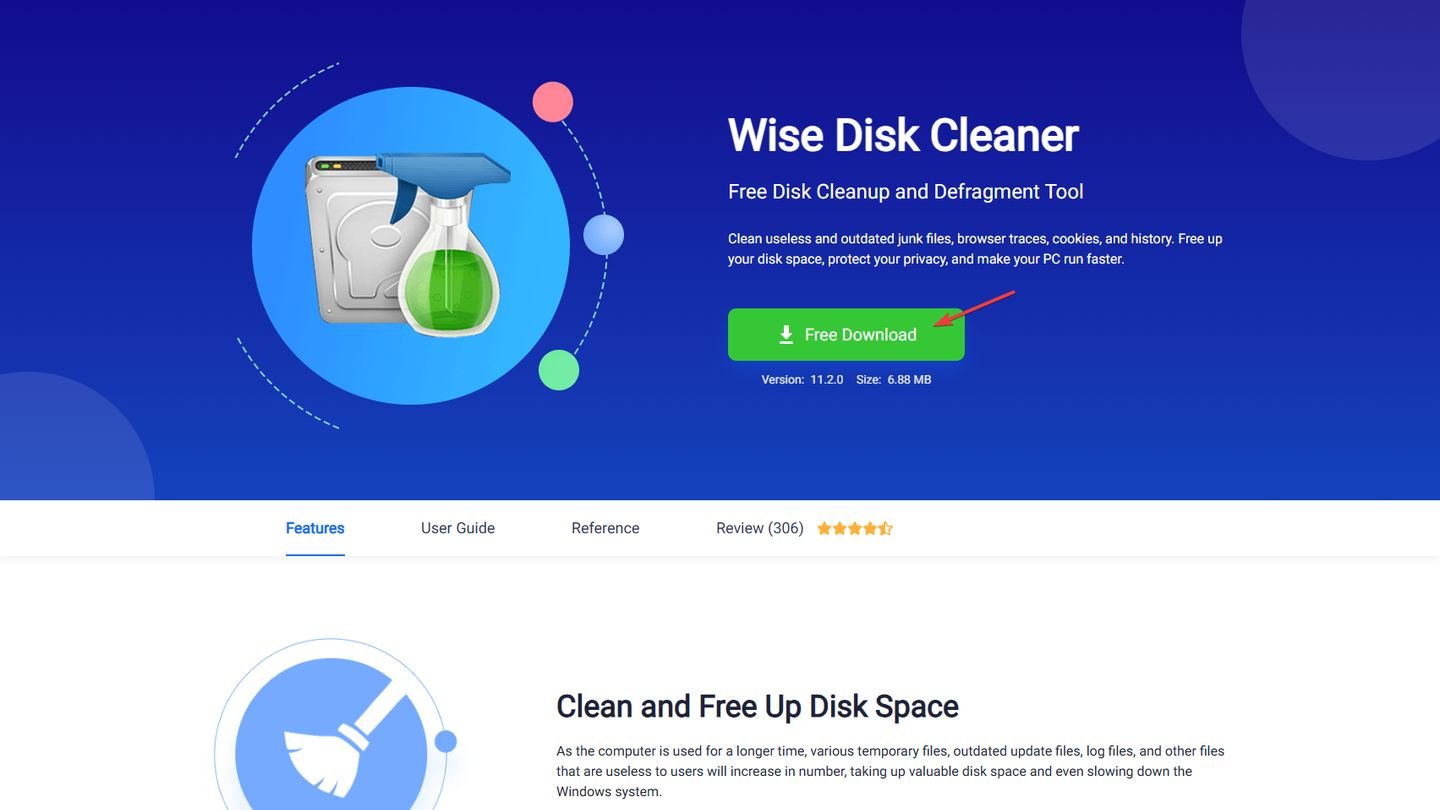 Источник: CQ / Wise Disk Cleaner
Источник: CQ / Wise Disk Cleaner
- Скачайте и установите Wise Disk Cleaner или аналогичную программу;
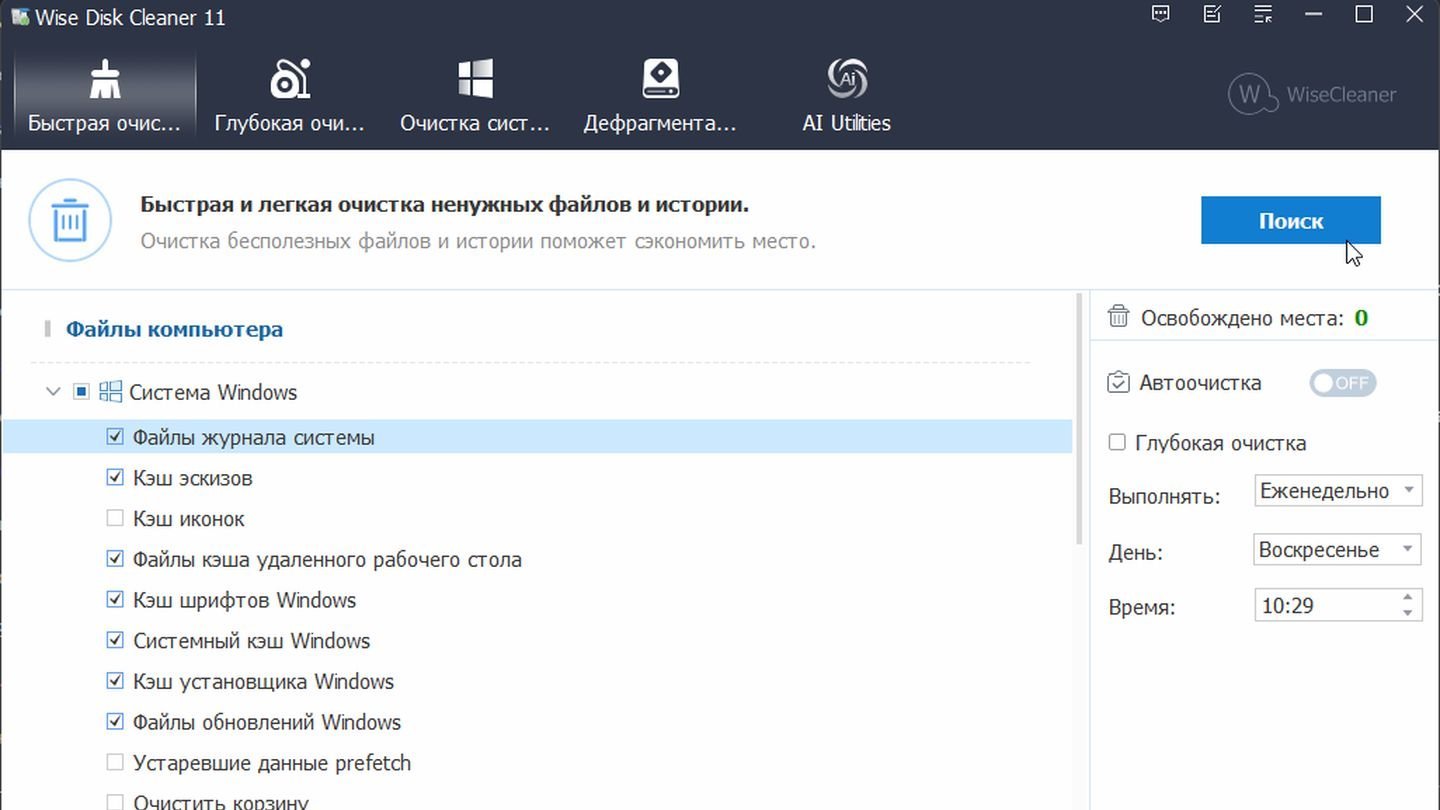 Источник: CQ / Wise Disk Cleaner
Источник: CQ / Wise Disk Cleaner
- Запустите очистку системы, в рамках которой будет удалена ненужная информация из реестра.
Мониторинг температуры процессора
Перегрев ЦП может стать причиной высокой нагрузки.
Как проверить температуру:
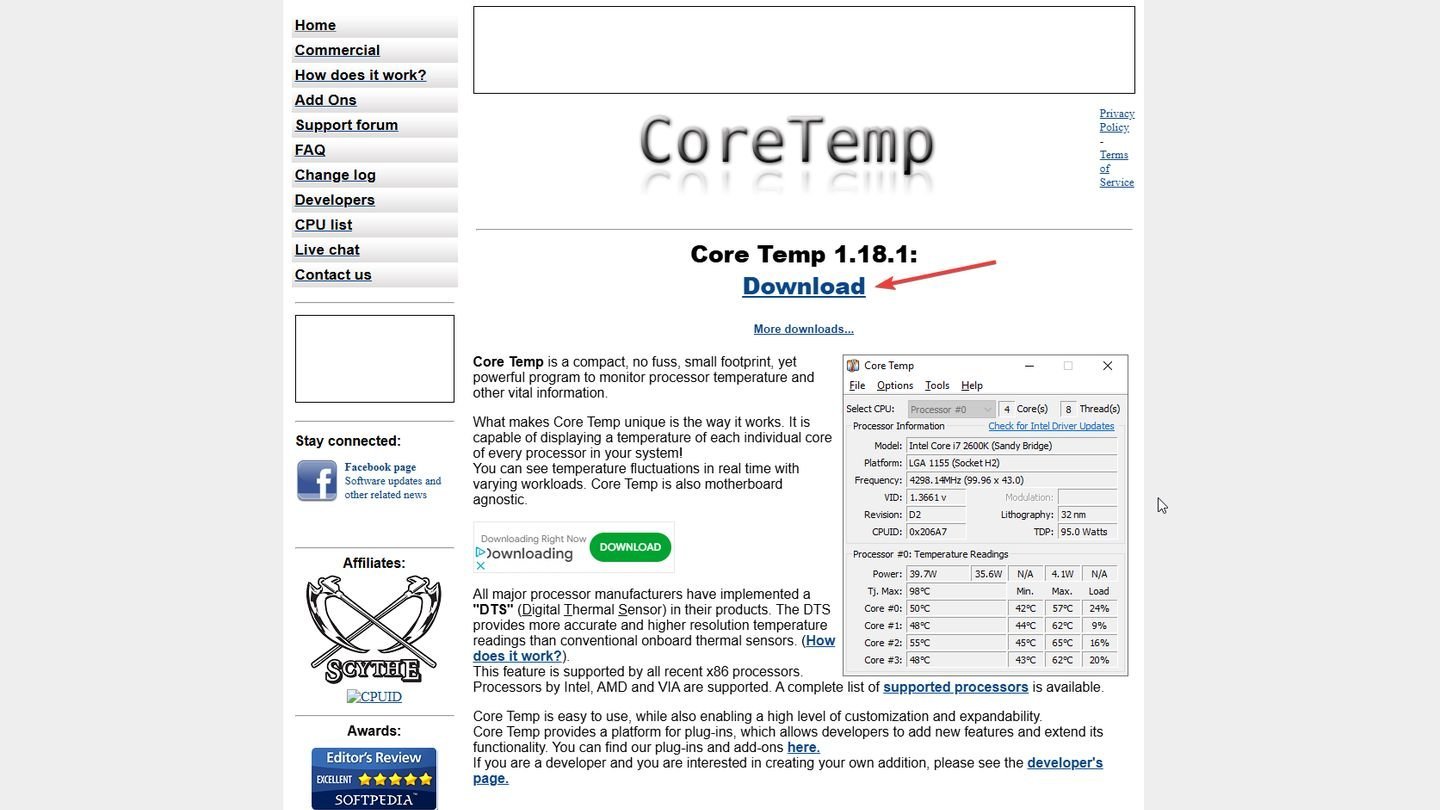 Источник: CQ / Core Temp
Источник: CQ / Core Temp
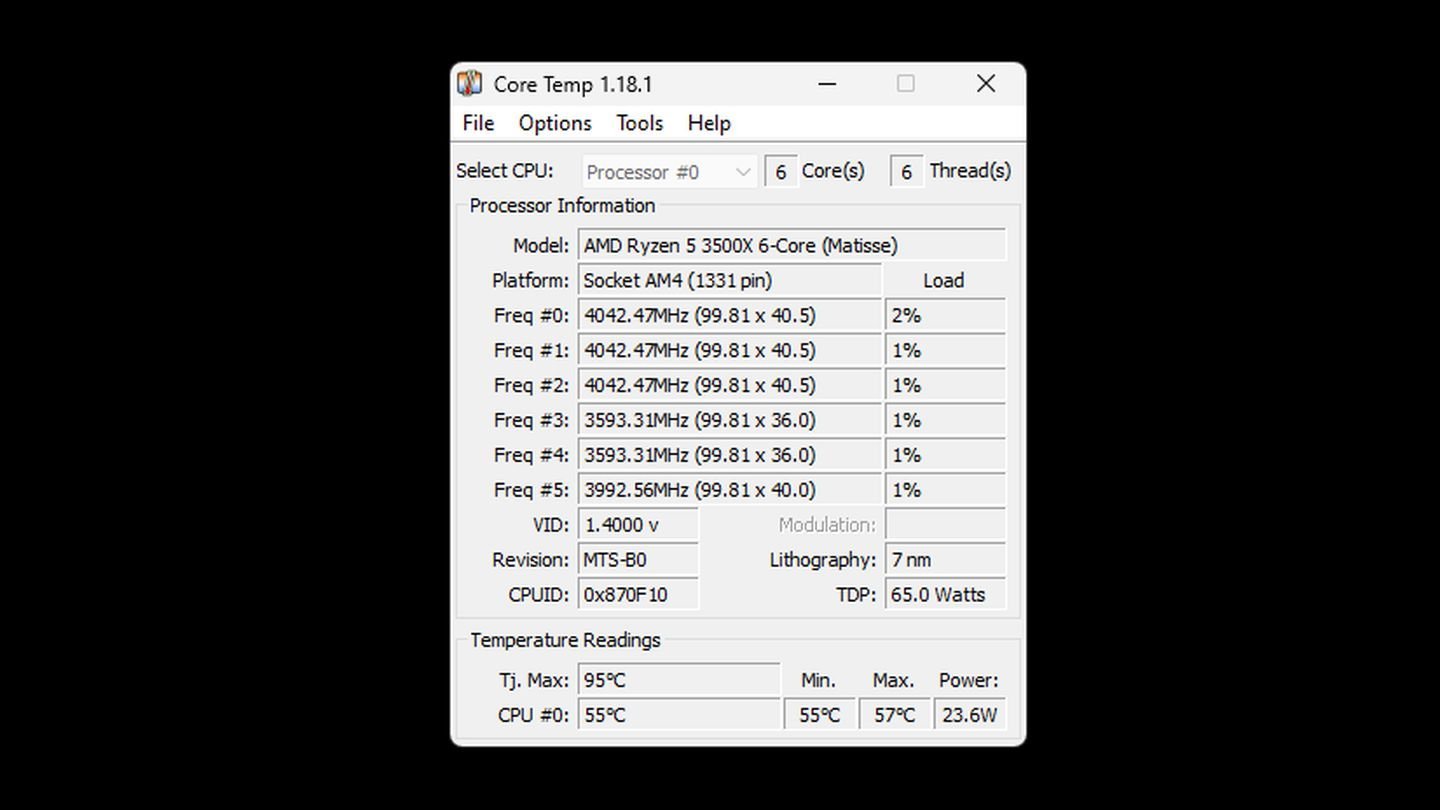 Источник: CQ / Core Temp
Источник: CQ / Core Temp
- Установите и запустите программу;
Проверьте температуру – безопасное значение для большинства процессоров: 40-70°C в нагрузке. Если температура выше, проверьте систему охлаждения (очистка от пыли, замена термопасты).
Заглавное фото: Fierce Network


 Антон «Morozov» Морозяка
Антон «Morozov» Морозяка



















0 комментариев